Како да натерате Гоогле документе да вам читају
гоогле Гоогле документи Јунак / / April 03, 2023

Последњи пут ажурирано

Треба вам лакши начин за читање дугачког документа? Уместо тога, можете да учините да вам Гоогле документи читају. Овај водич објашњава како.
Ако морате много да читате, може бити од помоћи да користите алатке за читање са екрана да бисте прочитали текст назад, штедећи вам време и омогућавајући вам да обављате више задатака. На пример, Гоогле документи имају функцију која вам омогућава да вам се прочита текст из документа.
Ова функција приступачности може бити посебно корисна за оне са сметњама у учењу или оштећењем вида. Такође може бити од помоћи за лекторирање документа без физичког читања, ред по ред.
Ако желите да знате како да натерате Гоогле документе да вам читају, следите кораке у наставку.
Коришћење претварања текста у говор Гоогле докумената
Најлакши начин да натерате Гоогле документе да вам читају је да користите уграђене алатке за претварање текста у говор. Гоогле документи ће прочитати ваш документ уместо вас – нису потребни алати или додаци треће стране. Читач екрана Гоогле докумената ће такође прочитати друге делове информација, као што су број речи или тренутни избори форматирања.
Да бисте користили претварање текста у говор Гоогле докумената:
- Отворите документ у Гоогле документи.
- Изаберите Алатке > Приступачност.
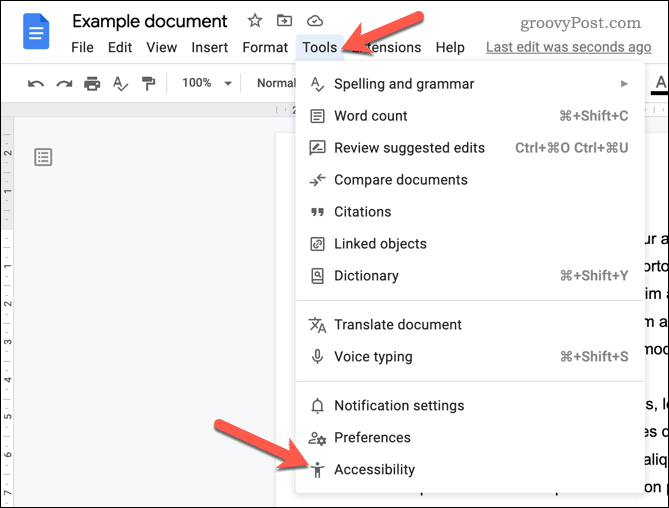
- У Подешавања приступачности мени, притисните Укључите подршку за читач екрана поље за потврду да бисте га омогућили.
- Притисните У реду да сачувате.
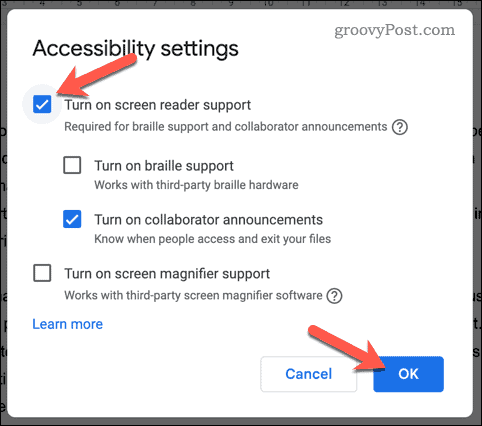
- Затим изаберите неки текст у документу који желите да Гоогле документи прочитају наглас.
- Када је текст изабран, притисните Приступачност мени.
- Затим притисните Вербализујте читач екрана > Вербализујте избор да чујете како Гоогле документи читају одељак који сте изабрали.
- Такође можете да чујете друге делове свог документа (на пример да чујете број речи) тако што ћете изабрати друге опције у Вербализујте читач екрана мени.
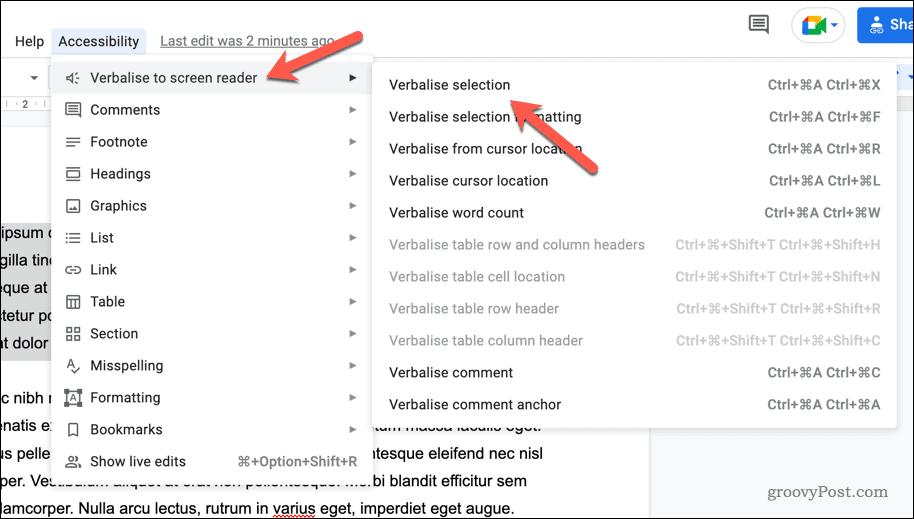
Након што следите ова упутства, моћи ћете да вам текст у Гоогле документу прочитате наглас користећи компјутерски генерисани глас. Уверите се да ваш нивои звука су довољно добри да чујете шта вам Гоогле документи читају.
Коришћење Гоогле Цхроме екстензије
Такође можете да користите проширење за Гоогле Цхроме да бисте додали функцију претварања текста у говор свом искуству Гоогле докумената. Добро проширење за ово је Читај и пиши. Ово додаје бројне функције у Гоогле документе које вам могу помоћи да пишете и уређујете документе, укључујући подршку за претварање текста у говор.
Да бисте инсталирали и користили Реад & Врите за додавање текста у говор у Гоогле Цхроме:
- Отворите Гоогле Цхроме.
- Посетите Страница Цхроме веб продавнице за читање и писање.
- Притисните Додај у Цхроме да га инсталирате у свој претраживач.
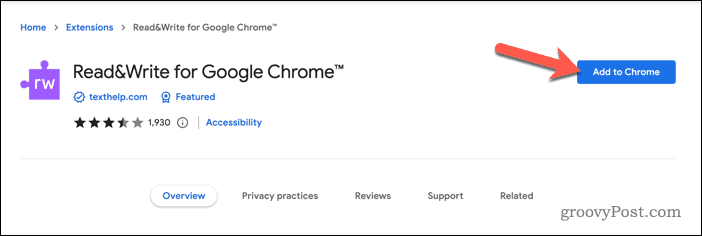
- Када се то од вас затражи, кликните Додајте екстензију.
- Поново покрените претраживач.
- Затим отворите свој Документ Гоогле докумената (или створи нову).
- У горњем десном углу притисните Читај и пиши дугме.
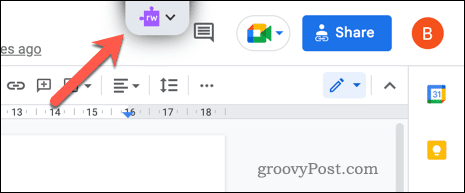
- Од вас ће бити затражено да се пријавите у искачућем прозору, па пратите сва упутства на екрану да бисте довршили овај процес.
- Поново учитајте документ.
- Тхе Читај и пиши трака са алаткама ће се појавити на врху странице документа.
- Поставите трепћући курсор на место где желите да почнете да чујете документ.
- притисните Игра дугме на Читај и пиши трака са алаткама за почетак.
- Да бисте паузирали или зауставили репродукцију, притисните Пауза или Зауставити дугмад.
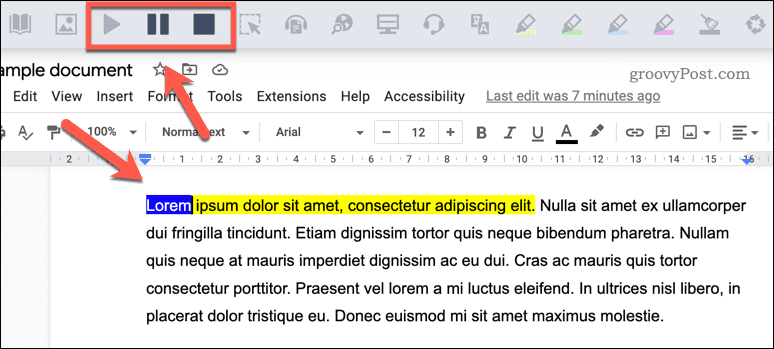
Сада можете да користите Реад & Врите да бисте чули своје документе. Ако имате било каквих проблема, уверите се да је проширење за Цхроме исправно омогућено. Можете такође закачите проширење на траку са алаткама да бисте лако приступили менију подешавања за њега.
Боља приступачност у Гоогле документима
Користећи горе наведене кораке, моћи ћете лако да натерате Гоогле документе да вам прочитају документ. Ако имате проблема са читањем текста на екрану или ако једноставно желите да слушате текст документа, ови кораци ће вам помоћи да почнете.
Међутим, постоји много других функција у Гоогле документима које можете користити да побољшате своје искуство. На пример, можете убаците видео записе у свој документ да додате визуелни интерес или да пружите другачију перспективу. Ако треба да радите на документу док сте у покрету, такође можете користите Гоогле документе ван мреже.
Забринути сте због дужине вашег документа? Ако имате дугачак документ са више одељака, размислите додавањем садржаја да помогнете публици да се креће кроз ваш садржај.
Како пронаћи кључ производа за Виндовс 11
Ако треба да пренесете кључ производа за Виндовс 11 или вам је потребан само да извршите чисту инсталацију оперативног система,...
Како да обришете Гоогле Цхроме кеш, колачиће и историју прегледања
Цхроме одлично чува вашу историју прегледања, кеш меморију и колачиће како би оптимизовао перформансе прегледача на мрежи. Њено је како да...

